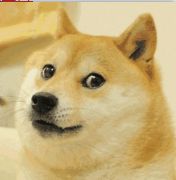Docker - compose 邂逅
Docker - compose 邂逅
Docker Compose的简介
Docker-Compose项目是Docker官方的开源项目,负责实现对Docker容器集群的快速编排。
Docker-Compose将所管理的容器分为三层,分别是工程(project),服务(service)以及容器(container)。Docker-Compose运行目录下的所有文件(docker-compose.yml,extends文件或环境变量文件等)组成一个工程,若无特殊指定工程名即为当前目录名。一个工程当中可包含多个服务,每个服务中定义了容器运行的镜像,参数,依赖。一个服务当中可包括多个容器实例,Docker-Compose并没有解决负载均衡的问题,因此需要借助其它工具实现服务发现及负载均衡。
Docker-Compose的工程配置文件默认为docker-compose.yml,可通过环境变量COMPOSE_FILE或-f参数自定义配置文件,其定义了多个有依赖关系的服务及每个服务运行的容器。
Docker Compose的历史
Docker Compose 的前身是 Fig。Fig 是一个由 Orchard 公司开发的强有力的工具,在当时是进行多容器管理的最佳方案。
Fig 是一个基于 Docker 的 Python 工具,允许用户基于一个 YAML 文件定义多容器应用,从而可以使用 fig 命令行工具进行应用的部署。
Fig 还可以对应用的全生命周期进行管理。
内部实现上,Fig 会解析 YAML 文件,并通过 Docker API 进行应用的部署和管理。
在 2014 年,Docker 公司收购了 Orchard 公司,并将 Fig 更名为 Docker Compose。
命令行工具也从 fig 更名为 docker-compose,并自此成为绑定在 Docker 引擎之上的外部工具。
虽然它从未完全集成到 Docker 引擎中,但是仍然受到广泛关注并得到普遍使用。
直至今日,Docker Compose 仍然是一个需要在 Docker 主机上进行安装的外部 Python 工具。
使用它时,首先编写定义多容器(多服务)应用的 YAML 文件,然后将其交由 docker-compose 命令处理,Docker Compose 就会基于 Docker 引擎 API 完成应用的部署。
Docker-Compose安装
安装 Docker Compose 可以通过下面命令自动下载适应版本的 Compose,并为安装脚本添加执行权限
sudo curl -L https://github.com/docker/compose/releases/download/1.21.2/docker-compose-$(uname -s)-$(uname -m) -o /usr/local/bin/docker-compose
sudo chmod +x /usr/local/bin/docker-compose
查看安装是否成功
docker-compose -v
快速入门
打包项目,获得 jar 包 docker-demo-0.0.1-SNAPSHOT.jar
mvn clean package
在 jar 包所在路径创建 Dockerfile 文件,添加以下内容
FROM java:8
VOLUME /tmp
ADD docker-demo-0.0.1-SNAPSHOT.jar app.jar
RUN bash -c 'touch /app.jar'
EXPOSE 9000
ENTRYPOINT ["java","-Djava.security.egd=file:/dev/./urandom","-jar","app.jar"]
在 jar 包所在路径创建文件 docker-compose.yml,添加以下内容
version: '2' # 表示该 Docker-Compose 文件使用的是 Version 2 file
services:
docker-demo: # 指定服务名称
build: . # 指定 Dockerfile 所在路径
ports: # 指定端口映射
- "9000:8761"
在 docker-compose.yml 所在路径下执行该命令 Compose 就会自动构建镜像并使用镜像启动容器
docker-compose up
docker-compose up -d // 后台启动并运行容器
Docker Compose 常用命令与配置
常用命令
ps:列出所有运行容器
docker-compose ps
logs:查看服务日志输出
docker-compose logs
port:打印绑定的公共端口,下面命令可以输出 eureka 服务 8761 端口所绑定的公共端口
docker-compose port eureka 8761
build:构建或者重新构建服务
docker-compose build
start:启动指定服务已存在的容器
docker-compose start eureka
stop:停止已运行的服务的容器
docker-compose stop eureka
rm:删除指定服务的容器
docker-compose rm eureka
up:构建、启动容器
docker-compose up
kill:通过发送 SIGKILL 信号来停止指定服务的容器
docker-compose kill eureka
pull下载服务镜像
scale:设置指定服务运气容器的个数,以 service=num 形式指定
docker-compose scale user=3 movie=3
run:在一个服务上执行一个命令
docker-compose run web bash
docker-compose.yml 属性
version:指定 docker-compose.yml 文件的写法格式
services:多个容器集合
build:配置构建时,Compose 会利用它自动构建镜像,该值可以是一个路径,也可以是一个对象,用于指定 Dockerfile 参数
build: ./dir
---------------
build:
context: ./dir
dockerfile: Dockerfile
args:
buildno: 1
command:覆盖容器启动后默认执行的命令
command: bundle exec thin -p 3000
----------------------------------
command: [bundle,exec,thin,-p,3000]
dns:配置 dns 服务器,可以是一个值或列表
dns: 8.8.8.8
------------
dns:
- 8.8.8.8
- 9.9.9.9
dns_search:配置 DNS 搜索域,可以是一个值或列表
dns_search: example.com
------------------------
dns_search:
- dc1.example.com
- dc2.example.com
environment:环境变量配置,可以用数组或字典两种方式
environment:
RACK_ENV: development
SHOW: 'ture'
-------------------------
environment:
- RACK_ENV=development
- SHOW=ture
env_file:从文件中获取环境变量,可以指定一个文件路径或路径列表,其优先级低于 environment 指定的环境变量
env_file: .env
---------------
env_file:
- ./common.env
expose:暴露端口,只将端口暴露给连接的服务,而不暴露给主机
expose:
- "3000"
- "8000"
image:指定服务所使用的镜像
image: java
network_mode:设置网络模式
network_mode: "bridge"
network_mode: "host"
network_mode: "none"
network_mode: "service:[service name]"
network_mode: "container:[container name/id]"
ports:对外暴露的端口定义,和 expose 对应
ports: # 暴露端口信息 - "宿主机端口:容器暴露端口"
- "8763:8763"
- "8763:8763"
links:将指定容器连接到当前连接,可以设置别名,避免ip方式导致的容器重启动态改变的无法连接情况
links: # 指定服务名称:别名
- docker-compose-eureka-server:compose-eureka
volumes:卷挂载路径
volumes:
- /lib
- /var
logs:日志输出信息
--no-color 单色输出,不显示其他颜.
-f, --follow 跟踪日志输出,就是可以实时查看日志
-t, --timestamps 显示时间戳
--tail 从日志的结尾显示,--tail=200